时间:2021-06-23 16:06:51 作者:一招 来源:系统之家 1. 扫描二维码随时看资讯 2. 请使用手机浏览器访问: https://m.xitongzhijia.net/xtjc/20210623/215712.html 手机查看 评论 反馈
win10怎么显示查看c盘隐藏文件夹?win10为了保护系统的重要文件不被用户误删,会把文件设置成隐藏状态,那么用户如果需要进行更改的话,要怎么查看这些在c盘里的隐藏文件夹呢?一起来看下方法吧。

win10怎么显示查看c盘隐藏文件夹?
1、打开我的电脑,进入c盘,然后点击文件夹上方的【查看】。
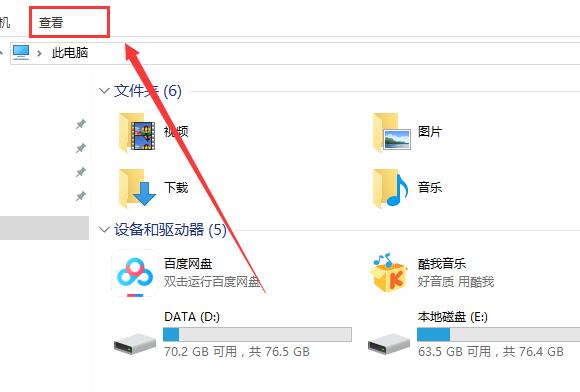
2、在弹出的顶部菜单栏中,讲此项【隐藏所选项目】给勾选上,保存退出,就能查看到隐藏的文件夹了。
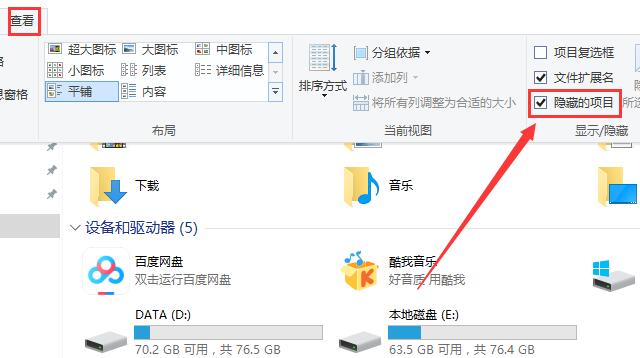
发表评论
共0条
评论就这些咯,让大家也知道你的独特见解
立即评论以上留言仅代表用户个人观点,不代表系统之家立场